(完整word版)西门子PLC操作手册(24个点)
- 格式:doc
- 大小:1.91 MB
- 文档页数:34
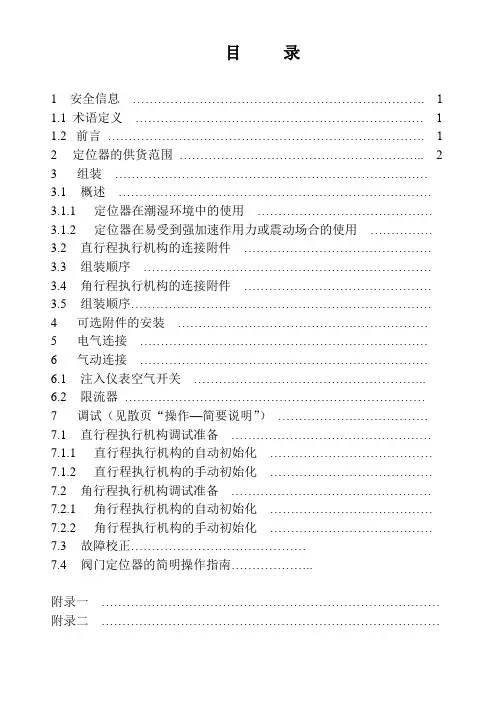
目录1 安全信息 (1)术语定义 (1)前言 (1)2定位器的供货范围 (2)3组装…………………………………………………………………概述…………………………………………………………………定位器在潮湿环境中的使用……………………………………定位器在易受到强加速作用力或震动场合的使用……………直行程执行机构的连接附件………………………………………组装顺序……………………………………………………………角行程执行机构的连接附件………………………………………组装顺序………………………………………………………………4可选附件的安装……………………………………………………5电气连接……………………………………………………………6气动连接……………………………………………………………注入仪表空气开关………………………………………………..限流器………………………………………………………………7调试(见散页“操作—简要说明”)………………………………直行程执行机构调试准备…………………………………………直行程执行机构的自动初始化…………………………………直行程执行机构的手动初始化…………………………………角行程执行机构调试准备…………………………………………角行程执行机构的自动初始化…………………………………角行程执行机构的手动初始化…………………………………故障校正……………………………………阀门定位器的简明操作指南………………..附录一………………………………………………………………………附录二………………………………………………………………………1 安全信息1.2 前言本操作说明描述了定位器组装、连接、调试的基本步骤,不能取代SIPART PS2电气阀门定位器的操作手册,操作手册中包含了组装、功能、操作的详细信息。
无危险使用关于安全方面,定位器出厂时已达到完美状态,如果要保持此状态,用户必须要遵守本操作说明中安全提示。
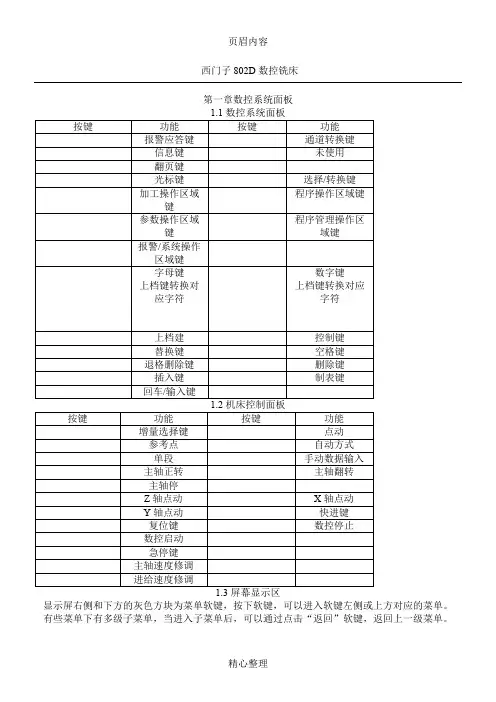
页眉内容西门子802D数控铣床第一章数控系统面板显示屏右侧和下方的灰色方块为菜单软键,按下软键,可以进入软键左侧或上方对应的菜单。
有些菜单下有多级子菜单,当进入子菜单后,可以通过点击“返回”软键,返回上一级菜单。
精心整理第二章手动操作2.1返回参考点1.进入系统后,显示屏上方显示文字:0030:急停。
点击急停键,使急停键抬起。
这时该行文字消失;2.按下机床控制面板上的点动键,再按下参考点键,这时显示屏上按下机床控制面板上的点动键;先按下快进按键,然后再按坐标轴按键,则该轴将产生快速运动。
1.点击“设置”下方的软键;2.显示如下窗口,可以在这里设定JOG进给率、增量值等;精心整理3.使用光标键移动光标,将光标定位到需要输入数据的位置。
光标所在区域为白色高光显示。
如果刀具清单多于一页,可以使用翻页键进行翻页;4.点击数控系统面板上的数字键,输入数值;,系统进入精心整理第三章程序编辑3.1进入程序管理方式1.点击程序管理操作区域键;按下;2.点击编辑下方的软键;3.打开当前程序;精心整理4.使用面板上的光标键和功能键来进行编辑;5.删除:使用光标键,将光标落在需要删除的字符前,按删除键删除错误的内容。
或者将光标落在需要删除的字符后,按退格删除键进行删除。
点击数控系统面板上的数字键,输入数值;精心整理刀具的刀具号;例如,要建立刀具号为6的铣刀,其操作步骤如下:,显示屏如下显示:使用光标键移动光标,将光标定位到需要输入数据的位置。
光标精心整理第五章自动运行操作5.1进入自动运行方式1.按下系统控制面板上的自动方式键,系统进入自动运行方式:2.显示屏上显示自动方式窗口,显示位置、主轴值、刀具值以及当前的程序段。
5.2软键点击自动方式窗口下方菜单栏上的“程序控制”软键;;,就能恢复被停止的程序。
●中断:按复位键,可以中断程序加工,再按按数控启动键,程序将从头开始执行。
精心整理。
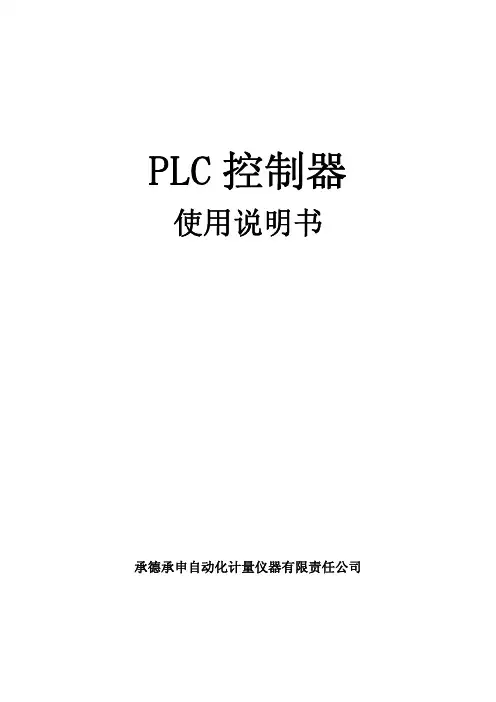
PLC控制器使用说明书承德承申自动化计量仪器有限责任公司本套系统适用于定量给料机,固体流量计,皮带秤。
采用了德国西门子S7-200系列PLC,具有运行稳定,精度高,扩展能力强的优点。
采用西门子大屏幕触摸屏,使的操作画面更加清晰直观易于操作。
数据输入全部采用屏幕软键盘,用户更加方便操作。
本系统可完全替代原装申克系列仪表应用的场合,其部分性能已超越原装仪表且价格低廉,扩展性能强。
以下部分是整个系统的操作解释,用户务必连续阅读。
首先是系统上电后的主画面:Array上电后触摸屏有一个自检过程过几十秒后与PLC连接成功,出现主画面。
在主画面中显示了两台给料机的工作画面。
如果此时有报警则在画面的右上角出现报警提示,用手点击报警提示,即可看到具体的报警信息。
主画面介绍:画面分为左右两台给料机,左边为一号给料机,右边为二号给料机。
我们以一号给料机为例进行介绍。
“#1启动”键用于启动给料机。
“#1停车”键用于停止给料机。
“ON/OFF”用于表示当前给料机的运行状态是处于启动状态或者停止状态下。
“G-MODE/V-MODE”用于表示当前给料机的运行模式是处于称量状态或者容积状态下。
“设定流量”表示当前给料机的设定值,用手按“设定流量”后面的数字即可出现一幅由数字和部分字母构成的屏幕键盘,在键盘上按相应的数字键和确认键即可完成对“设定流量”的修改。
(B07中的设定值为“触摸屏”时有效)“实际流量”表示当前给料机的实际流量值。
“皮带负荷”表示当前给料机的称量端负荷值。
“皮带速度”表示当前给料机的皮带速度值。
“累计流量”表示当前给料机的累计流量值。
主画面介绍完了,下面介绍功能画面:“功能键”位于主画面的左上角,点击“功能键”即可出现“功能画面”如下图:主画面介绍:“系统功能画面”分仍为左右两台给料机,左边为一号给料机,右边为二号给料机。
我们仍以一号给料机为例进行介绍。
1、标定功能:根据实际应用参数对程序进行必要的设置,以便精确的应用在实际现场中。
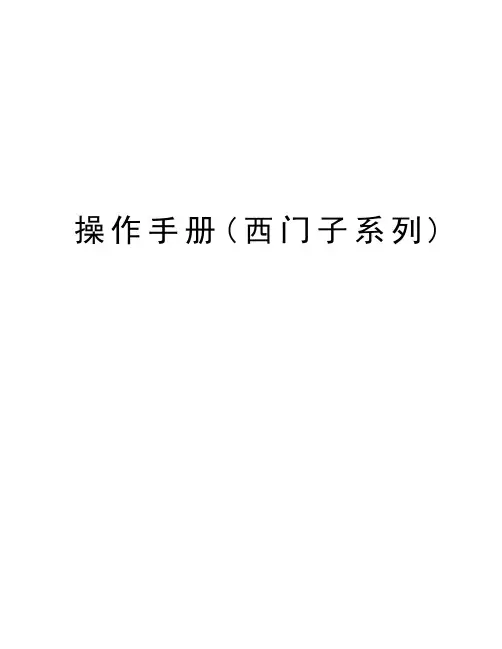
操作手册(西门子系列)精心整理,用心做精品1 西门子802D 数控铣床第一章 数控系统面板1.1数控系统面板按键功能按键功能报警应答键 通道转换键信息键 未使用翻页键光标键 选择/转换键 加工操作区域键程序操作区域键 参数操作区域键程序管理操作区域键报警/系统操作区域键字母键上档键转换对应字符数字键上档键转换对应字符上档建控制键替换键空格键退格删除键删除键插入键制表键回车/输入键1.2机床控制面板按键功能按键功能增量选择键点动参考点自动方式单段手动数据输入主轴正转主轴翻转精心整理,用心做精品2主轴停Z轴点动X轴点动Y轴点动快进键复位键数控停止数控启动急停键主轴速度修调进给速度修调1.3屏幕显示区精心整理,用心做精品3显示屏右侧和下方的灰色方块为菜单软键,按下软键,可以进入软键左侧或上方对应的菜单。
有些菜单下有多级子菜单,当进入子菜单后,可以通过点击“返回”软键,返回上一级菜单。
精心整理,用心做精品4第二章手动操作2.1返回参考点1.进入系统后,显示屏上方显示文字:0030:急停。
点击急停键,使急停键抬起。
这时该行文字消失;2.按下机床控制面板上的点动键,再按下参考点键,这时显示屏上X、Y、Z坐标轴后出现空心圆(如下图);3.分别按下、、键,机床上的坐标轴移动回参考点,同时显示屏上坐标轴后的空心圆变为实心圆,参考点的坐标值变为0。
精心整理,用心做精品5精心整理,用心做精品62.2 JOG 运行方式2.2.1JOG 运行1. 按下机床控制面板上的点动键;2. 选择进给速度;3.按下坐标轴方向键,机床在相应的轴上发生运动。
只要按住坐标轴键不放,机床就会以设定的速度连续移动。
2.2.2JOG 进给速度选择使用机床控制面板上的进给速度修调旋钮选择进给速度:右键点击该旋钮,修调倍率递增;左键点击该旋钮,修调倍率递减。
用右键每点击一下,增加5%;用左键每点击一下,修调倍率递减5%。
2.2.3快速移动先按下快进按键,然后再按坐标轴按键,则该轴将产生快速运动。
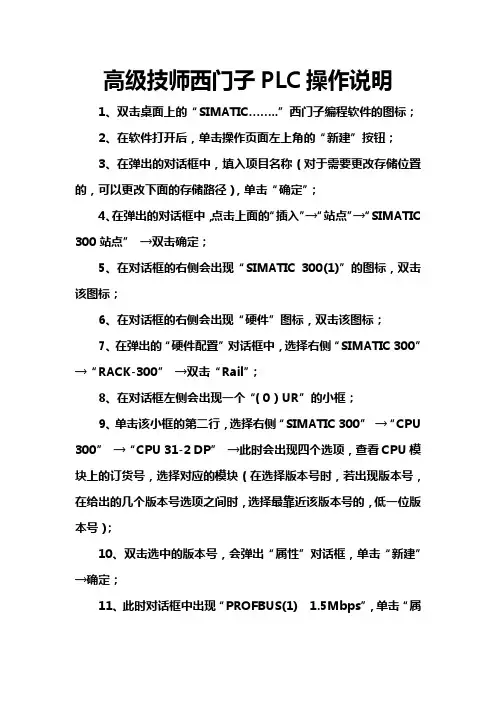
高级技师西门子PLC操作说明1、双击桌面上的“SIMATIC……..”西门子编程软件的图标;2、在软件打开后,单击操作页面左上角的“新建”按钮;3、在弹出的对话框中,填入项目名称(对于需要更改存储位置的,可以更改下面的存储路径),单击“确定”;4、在弹出的对话框中,点击上面的“插入”→“站点”→“SIMATIC 300站点”→双击确定;5、在对话框的右侧会出现“SIMATIC 300(1)”的图标,双击该图标;6、在对话框的右侧会出现“硬件”图标,双击该图标;7、在弹出的“硬件配置”对话框中,选择右侧“SIMATIC 300”→“RACK-300”→双击“Rail”;8、在对话框左侧会出现一个“(0)UR”的小框;9、单击该小框的第二行,选择右侧“SIMATIC 300”→“CPU 300”→“CPU 31-2 DP”→此时会出现四个选项,查看CPU模块上的订货号,选择对应的模块(在选择版本号时,若出现版本号,在给出的几个版本号选项之间时,选择最靠近该版本号的,低一位版本号);10、双击选中的版本号,会弹出“属性”对话框,单击“新建”→确定;11、此时对话框中出现“PROFBUS(1) 1.5Mbps”,单击“属性”→“网络设置”→“传输率选择19.2Kbps/9.6Kbps”→确定;12、按照题目的要求(输入/输出地址分配),修改对应的DI/DO地址(双击第三行2.2);13、在“属性”对话框中,选择“地址”→修改地址(若修改地址时,需将“系统默认”前面的“钩”去除);14、CPU模块添加完成后,单击“(0) UR”小框内的第四行;15、选择右侧“SIMATIC 300”→“CP-300”→“Industrial Ethernet”→“CP 343-1”→此时在下拉行内选择以太网卡上相同的订货号(若遇到版本号的问题,同上);16、双击对应的版本号,弹出“属性”对话框,点击“新建”→确定;17、出现“Ethernet(1)”,修改上方的“IP 地址”为“10.163.227.XX”(其中XX为电脑网络地址的“位数+10”。
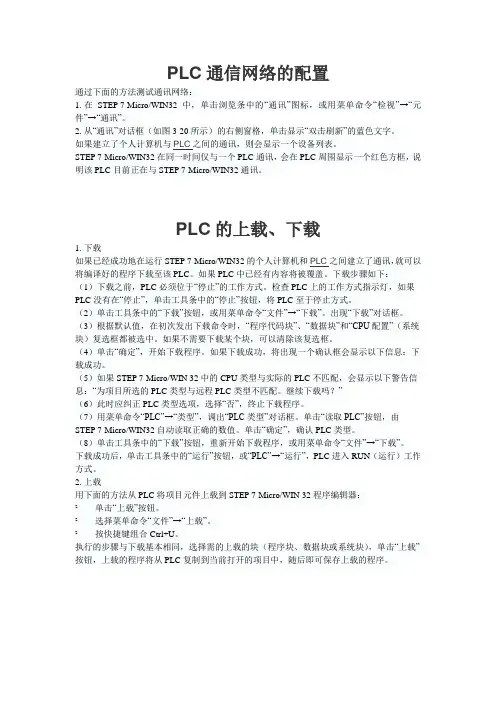
PLC通信网络的配置通过下面的方法测试通讯网络:1. 在STEP 7-Micro/WIN32中,单击浏览条中的“通讯”图标,或用菜单命令“检视”→“元件”→“通讯”。
2. 从“通讯”对话框(如图3-20所示)的右侧窗格,单击显示“双击刷新”的蓝色文字。
如果建立了个人计算机与PLC之间的通讯,则会显示一个设备列表。
STEP 7-Micro/WIN32在同一时间仅与一个PLC通讯,会在PLC周围显示一个红色方框,说明该PLC目前正在与STEP 7-Micro/WIN32通讯。
PLC的上载、下载1. 下载如果已经成功地在运行STEP 7-Micro/WIN32的个人计算机和PLC之间建立了通讯,就可以将编译好的程序下载至该PLC。
如果PLC中已经有内容将被覆盖。
下载步骤如下:(1)下载之前,PLC必须位于“停止”的工作方式。
检查PLC上的工作方式指示灯,如果PLC没有在“停止”,单击工具条中的“停止”按钮,将PLC至于停止方式。
(2)单击工具条中的“下载”按钮,或用菜单命令“文件”→“下载”。
出现“下载”对话框。
(3)根据默认值,在初次发出下载命令时,“程序代码块”、“数据块”和“CPU配置”(系统块)复选框都被选中。
如果不需要下载某个块,可以清除该复选框。
(4)单击“确定”,开始下载程序。
如果下载成功,将出现一个确认框会显示以下信息:下载成功。
(5)如果STEP 7-Micro/WIN 32中的CPU类型与实际的PLC不匹配,会显示以下警告信息:“为项目所选的PLC类型与远程PLC类型不匹配。
继续下载吗?”(6)此时应纠正PLC类型选项,选择“否”,终止下载程序。
(7)用菜单命令“PLC”→“类型”,调出“PLC类型”对话框。
单击“读取PLC”按钮,由STEP 7-Micro/WIN32自动读取正确的数值。
单击“确定”,确认PLC类型。
(8)单击工具条中的“下载”按钮,重新开始下载程序,或用菜单命令“文件”→“下载”。
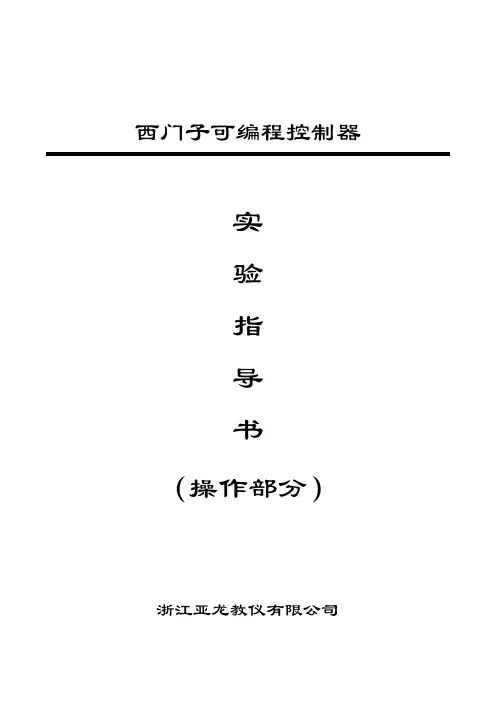

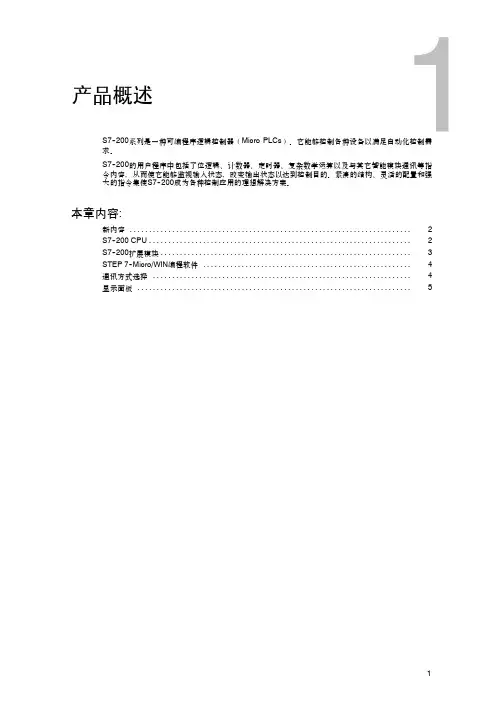
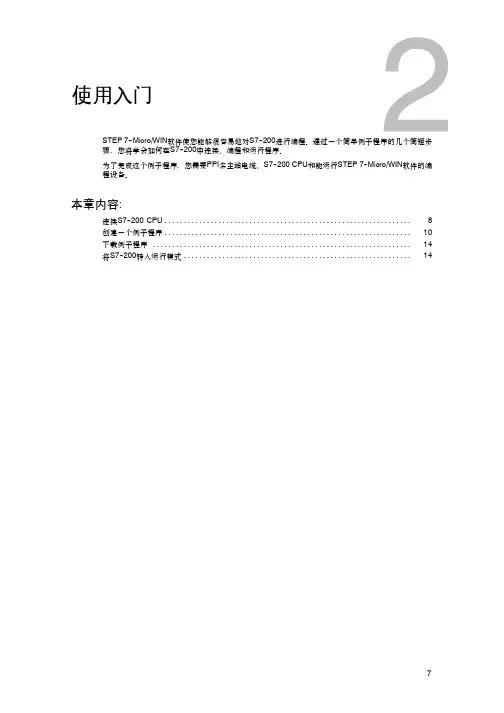
使用入门STEP7--Micro/WIN软件使您能够很容易地对S7--200进行编程。
通过一个简单例子程序的几个简短步骤,您将学会如何在S7--200中连接、编程和运行程序。
为了完成这个例子程序,您需要PPI多主站电缆、S7--200CPU和能运行STEP7--Micro/WIN软件的编程设备。
本章内容:................................................................连接S7--200CPU8................................................................创建一个例子程序10 ...................................................................下载例子程序14...........................................................将S7--200转入运行模式14S7-200可编程控制器系统手册连接S7--200CPU连接S7--200十分容易。
在本例中,您只需要给S7--200CPU供电,然后在编程设备与S7--200CPU 之间连上通讯电缆即可。
给S7--200CPU供电第一个步骤就是要给S7--200的CPU供电。
图2-1给出了直流供电和交流供电两种CPU模块的接线方式。
在安装和拆除任何电气设备之前,必须确认该设备的电源已断开。
在安装或拆除S7--200之前,必须遵守相应的安全防护规范,并务必将其电源断开。
警告在带电情况下对S7--200及相关设备进行安装或接线有可能造成电击或者操作设备误动作。
在安装或拆卸过程中,如果没有切断S7--200及相关设备的供电,有可能导致死亡或者严重的人身伤害和设备损坏。
必须遵循适当的安全防护规范,并确认S7--200的电源已断开。
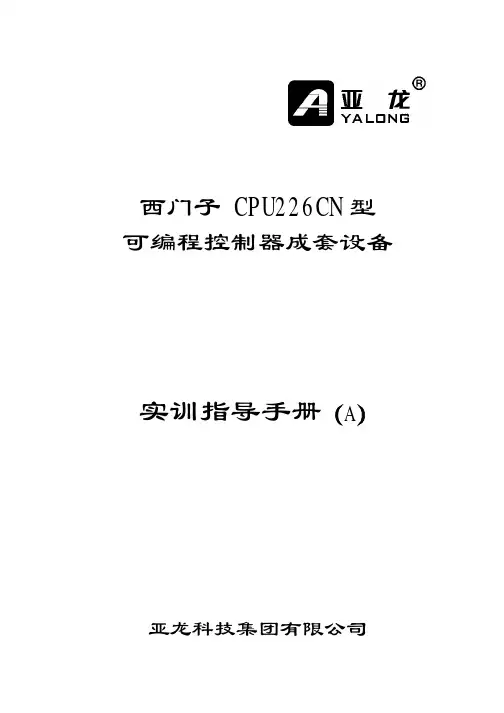
PLC操作规程引言概述:PLC(可编程逻辑控制器)是一种用于工业自动化控制的设备,它通过编程来控制机器和设备的运行。
为了确保PLC的操作安全和有效,制定一套PLC操作规程是非常必要的。
本文将详细介绍PLC操作规程的内容和要点。
一、PLC操作前的准备工作1.1 确定PLC操作的目标和需求在进行PLC操作之前,必须明确操作的目标和需求。
这包括确定需要控制的设备、操作的步骤和所需的输出结果等。
惟独明确了目标和需求,才干制定出相应的PLC程序。
1.2 确认PLC的硬件连接在操作PLC之前,需要确认PLC与其他设备的硬件连接是否正确。
这包括检查PLC与传感器、执行器等设备的连接是否稳固,以及确认电源和通信路线的正常工作。
如果硬件连接存在问题,可能会导致PLC无法正常工作或者产生错误的结果。
1.3 编写PLC操作手册为了方便操作人员进行PLC操作,需要编写一份详细的PLC操作手册。
该手册应包括PLC的基本知识、操作步骤、常见问题及解决方法等内容。
操作人员可以根据手册进行操作,避免浮现操作错误或者不当的情况。
二、PLC操作过程中的注意事项2.1 注意PLC程序的安全性在编写PLC程序时,必须考虑到操作的安全性。
这包括设置适当的安全保护措施,如密码保护、权限控制等,以防止未经授权的人员对PLC进行操作。
此外,还应对PLC程序进行备份,以防止数据丢失或者程序损坏。
2.2 避免PLC程序的冲突在进行PLC操作时,应避免多个程序同时运行或者冲突的情况。
这可能导致PLC无法正常工作或者产生错误的结果。
因此,在进行操作之前,必须确保惟独一个程序在运行,并且程序之间没有冲突。
2.3 定期检查PLC的运行状态为了保证PLC的正常运行,应定期检查PLC的运行状态。
这包括检查PLC的指示灯是否正常、观察PLC程序的运行情况以及检查PLC与其他设备的通信是否正常等。
如果发现异常情况,应及时采取相应的措施进行修复或者处理。
三、PLC操作后的处理工作3.1 备份PLC程序和数据在进行PLC操作后,应及时备份PLC程序和数据。
第一章 S7-300/400的基本结构1、 S7-300/400属于模块式PLC,主要由机架、CPU模块、信号模块、功能模块、接口模块、通信处理器、电源模块和编程设备(工程师、操作员站和操作屏)组成。
图1-1 PLC控制系统示意图PLC的主要生产厂家:德国的西门子(Siemens)公司,美国Rockwell公司所属的AB公司,GE-Fanuc公司,法国的施耐德(Schneider)公司,日本的三菱和欧姆龙(OMRON)公司。
PLC的工作过程表1-1 逻辑运算关系表与或非Q4.0=I0.0*I0.1 Q4.1 = I0.2+I0.3 Q4.2 =/I0.4I0.0 I0.1 Q4.0 I0.2 I0.3 Q4.1 I0.4 Q4.20 0 0 0 0 0 0 10 1 0 0 1 1 1 01 0 0 1 0 11 1 1 1 1 1在CPU模块上有存储器(用来存放系统程序、用户程序、逻辑变量和其它一些信息),包括ROM和RAM。
可通过扩展槽扩展用户RAM。
l RAM:主程序区OB1+子程序区(FB、FCB、定时中断块等)断电时由锂电池供电(几年)以免RAM中信息丢失。
锂电池电压< 规定值,灯报警,换电池(期间靠电容充电几分钟)。
l PLC采用循环执行用户程序的方式。
OB1是用于循环处理的组织块(主程序),它可以调用别的逻辑块,或被中断程序(组织块)中断。
在起动完成后,不断地循环调用OB1,在OB1中可以调用其它逻辑块(FB, SFB, FC 或SFC)。
循环程序处理过程可以被某些事件中断。
在循环程序处理过程中,CPU并不直接访问I/O模块中的输入地址区和输出地址区,而是访问CPU内部的输入/输出过程映像区。
批量输入、批量输出。
梯形图中Q4.0的线圈(称为内部线圈)“通电”时,对应的输出过程映像位为1状态。
信号经输出模块隔离和功率放大后,继电器型输出模块中对应的硬件继电器的线圈(外部线圈)通电,其常开触点闭合,使外部负载通电工作。